Desain web responsif sangat penting, karena semakin banyak pengguna mengakses internet melalui perangkat mobile. Untuk memastikan bahwa situs web Anda tampil dengan benar di berbagai ukuran layar dan resolusi, Chrome Developer Tools menyediakan cara yang kuat untuk menguji desain responsif. Dalam Panduan ini, saya akan menunjukkan cara mengaktifkan tampilan mobile dan mensimulasikan berbagai ukuran perangkat untuk memeriksa keterampilan adaptasi situs web Anda.
Temuan Penting
- Anda bisa mengaktifkan tampilan mobile melalui DevTools untuk menguji tata letak situs Anda di berbagai perangkat.
- Memilih perangkat tertentu dengan resolusi standarnya dan rasio layar adalah bermanfaat.
- Fungsionalitas seperti simulasi sentuhan dan Pinch-to-Zoom juga berguna untuk meniru pengalaman pengguna perangkat mobile.
Panduan Langkah Demi Langkah
Untuk menggunakan tampilan mobile di Chrome Developer Tools, ikuti langkah-langkah sederhana ini:
1. Mengaktifkan Tampilan Mobile
Untuk mengaktifkan tampilan mobile, buka Chrome Developer Tools. Anda dapat melakukannya melalui menu atau dengan menekan kombinasi tombol. Klik tombol "Toggle Device Toolbar" atau gunakan tombol pintas Command + Shift + M (macOS) atau Control + Shift + M (Windows).
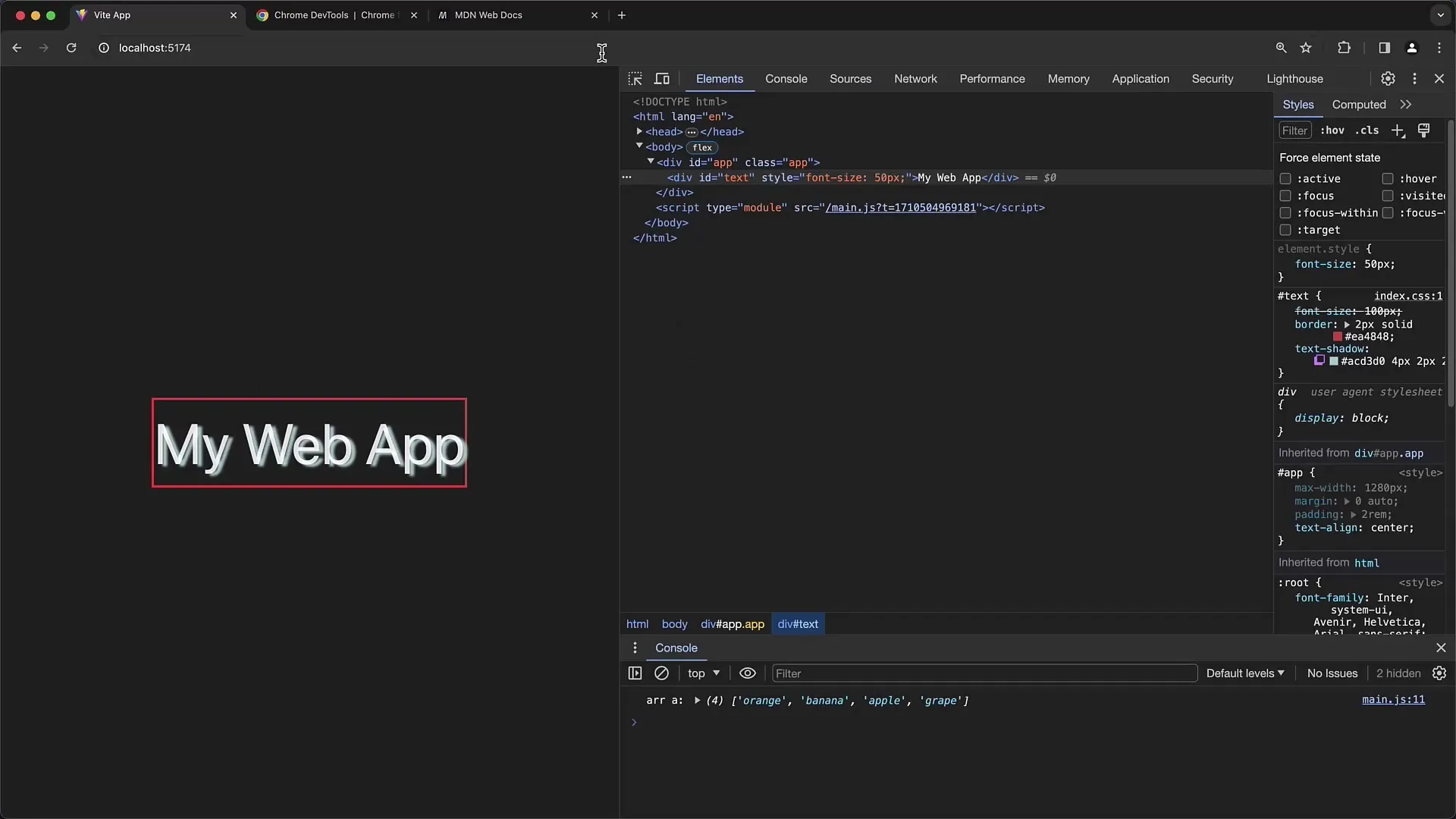
Saat Anda mengaktifkan tampilan mobile, situs akan beralih ke tampilan mobile. Anda dapat melihat bagaimana situs terlihat di perangkat mobile.
2. Memilih dan Menyesuaikan Ukuran Perangkat
Di bilah atas DevTools, ada menu dropdown di mana Anda dapat memilih dimensi tampilan. Secara default, opsi ini diatur ke "Responsive." Anda dapat mengubah pengaturan ini untuk menyesuaikan resolusi dan ukuran secara manual. Jika Anda mencari ukuran perangkat tertentu, klik daftar dan pilih, misalnya, iPhone 12 Pro atau Pixel 7 dari daftar.
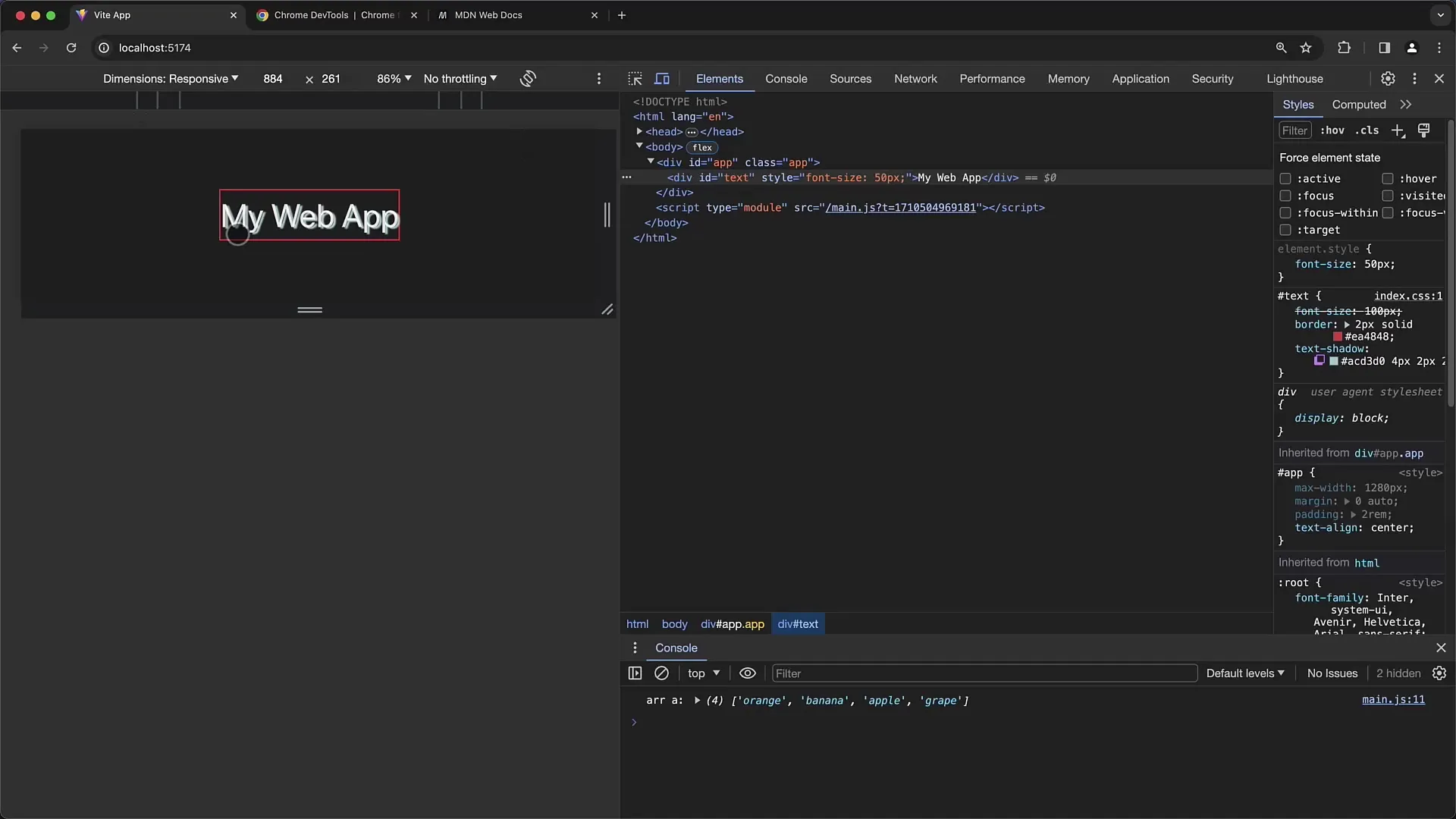
DevTools sekarang menampilkan resolusi yang dimiliki perangkat yang Anda pilih. Perhatikan bahwa resolusi efektif yang digunakan oleh browser dapat berbeda dari resolusi asli perangkat.
3. Memahami Device Pixel Ratios
Aspek penting dalam pengujian adalah "Device Pixel Ratio." Anda dapat mengubah Device Pixel Ratio dengan membuka menu titik-titik dan mengubah nilainya. Device Pixel Ratio menggambarkan rasio pixel fisik terhadap jumlah piksel yang digunakan browser.
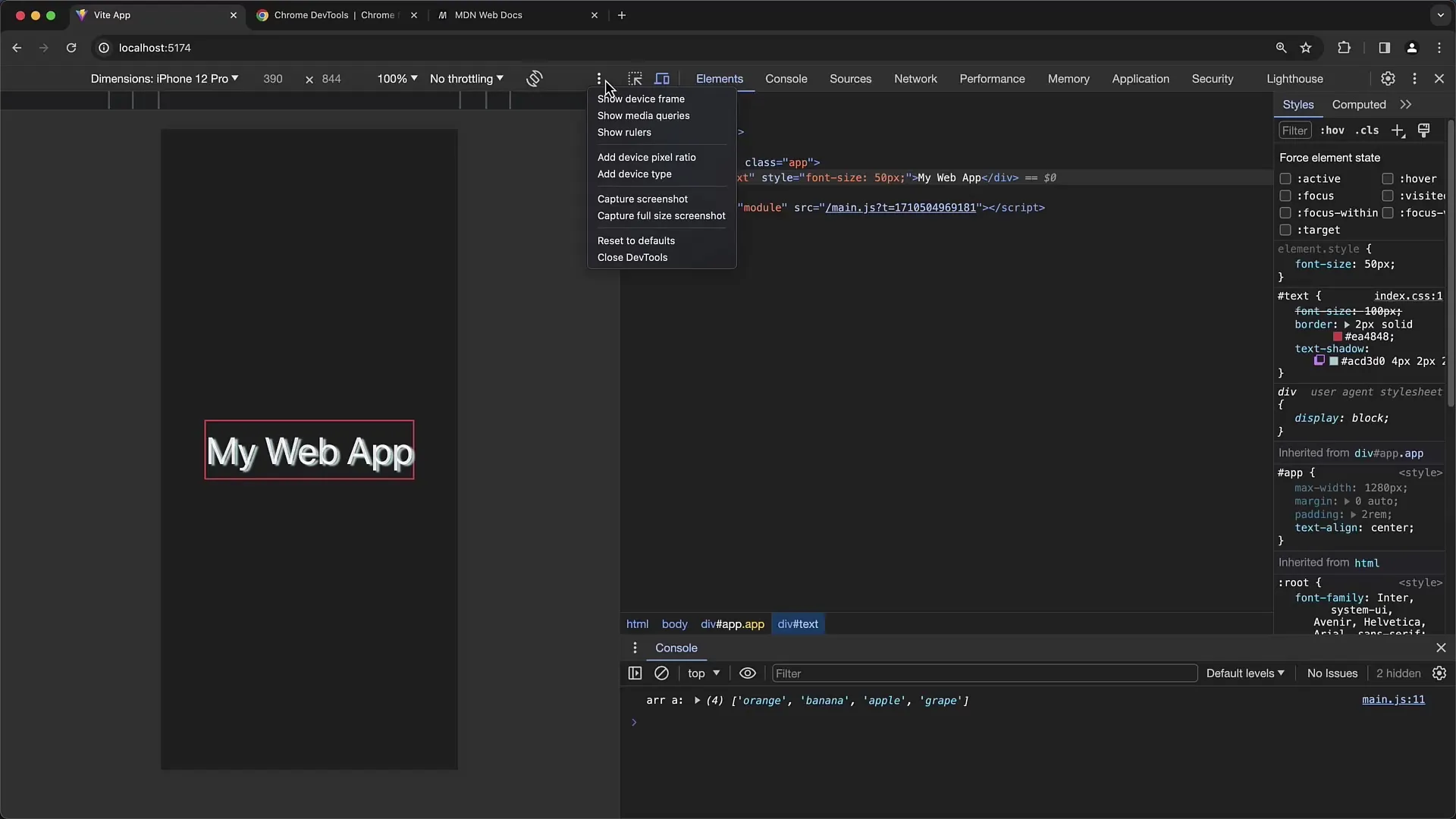
Pada iPhone 12 Pro, rasio tersebut misalnya 3:1. Ini berarti bahwa tiga piksel fisik mewakili satu unit di browser. Resolusi asli jauh lebih tinggi untuk memastikan gambar dan teks tampil jelas dan tajam.
4. Menyesuaikan Tata Letak dan Tampilan
Dengan kemampuan untuk menguji tampilan mobile dengan perangkat yang dipilih, Anda juga dapat menyesuaikan dimensi. Klik dan tarik sudut atau sisi area tampilan untuk mencoba berbagai lebar dan tinggi.
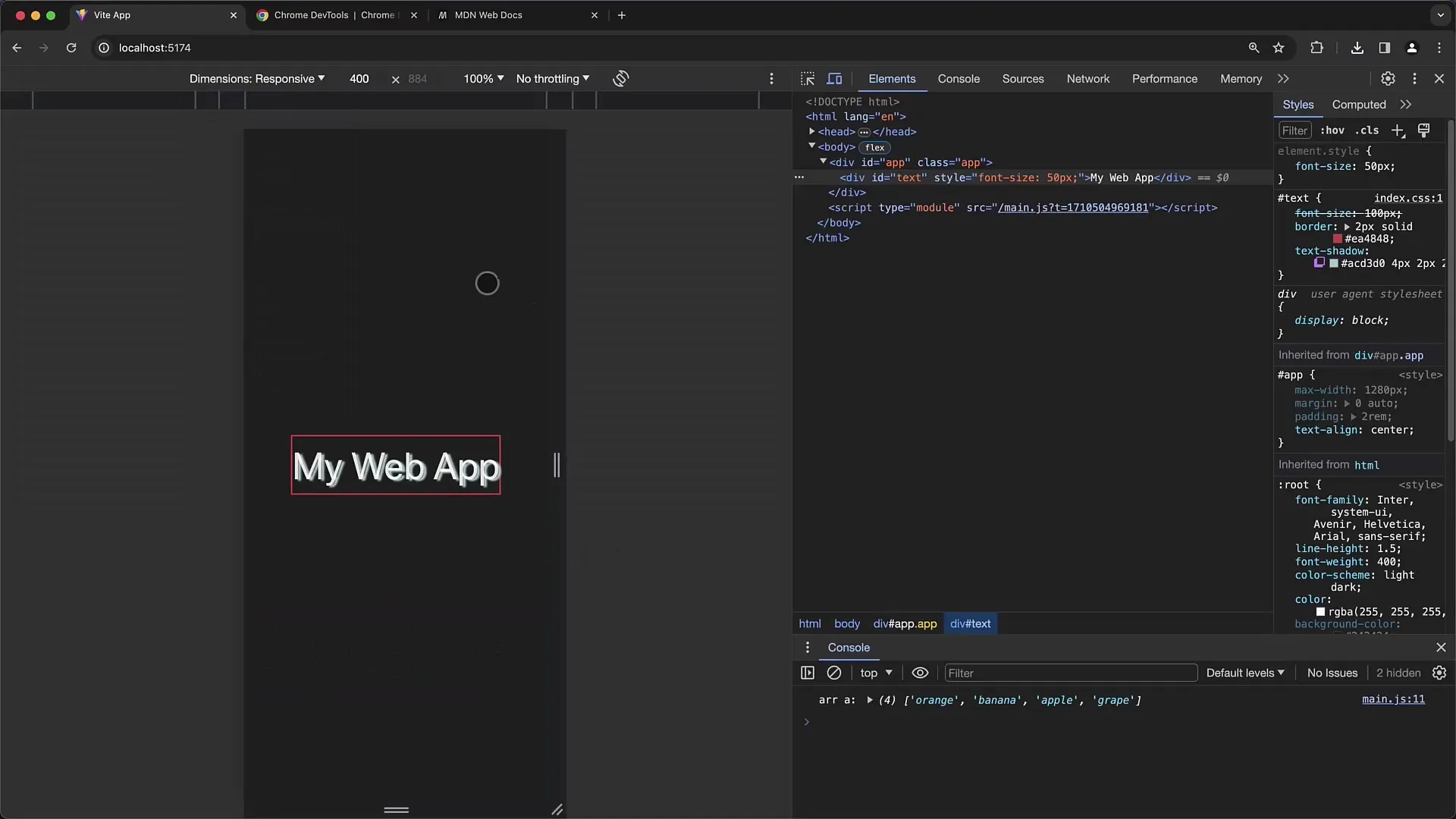
Selain itu, Anda dapat mengubah orientasi, misalnya dari potret (portrait) ke lanskap (landscape), untuk melihat bagaimana tata letak bereaksi dalam kondisi yang berbeda.
5. Simulasi Masukan Sentuhan
Fitur menarik lainnya adalah kemampuan untuk mensimulasikan gerakan sentuhan. Ketika Anda mengaktifkan kursor mouse, itu akan digantikan oleh penunjuk jari. Ini memungkinkan Anda untuk mensimulasikan bagaimana pengguna berinteraksi dengan situs web mobile, dengan menggulir atau menavigasi menu.
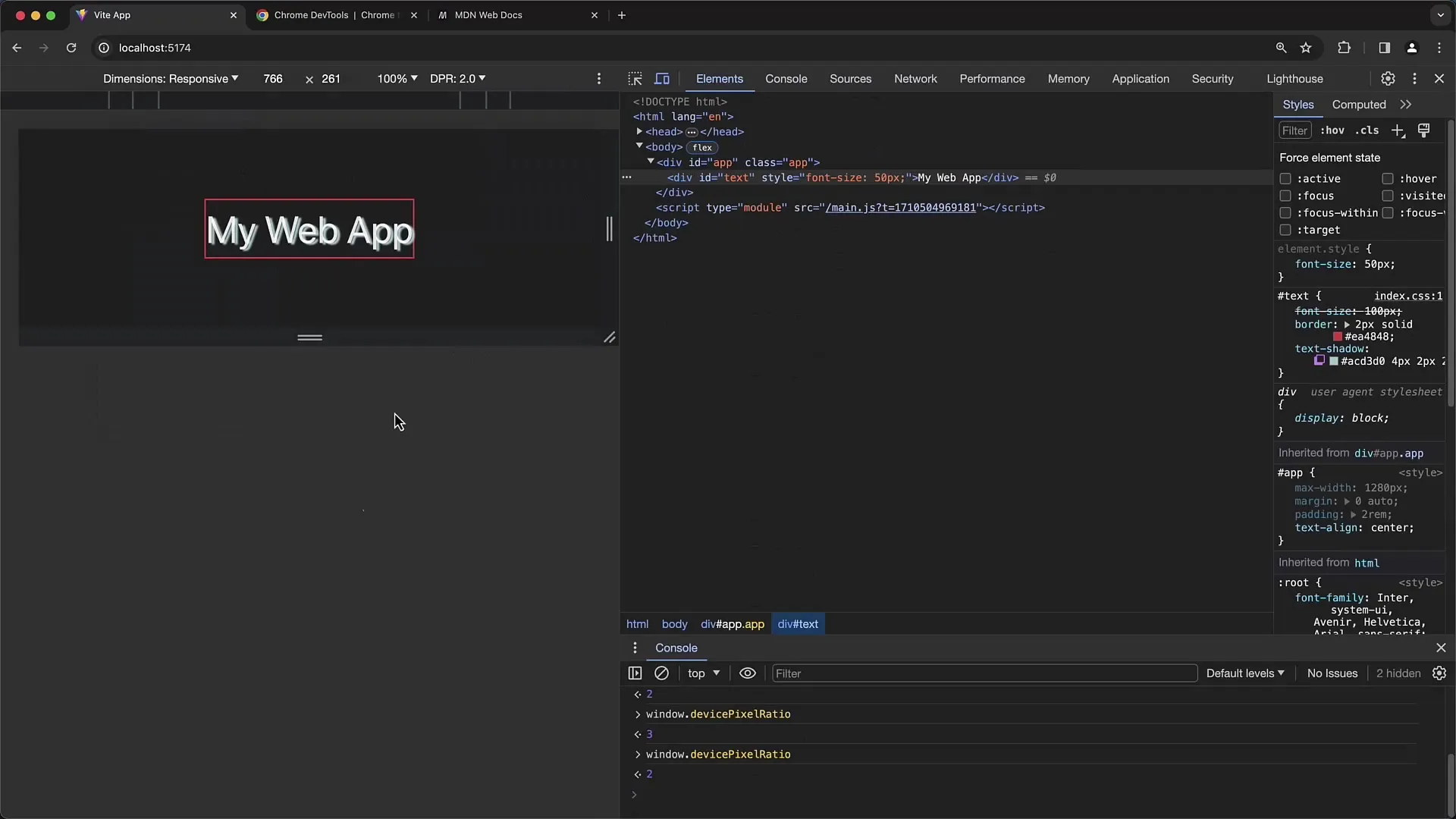
Untuk melakukan gerakan Pinch-to-Zoom, tahan tombol Shift dan tarik dengan mouse. Ini akan mensimulasikan gerakan yang pengguna lakukan pada perangkat nyata.
6. Menguji Kecepatan Memuat Halaman
Untuk menguji kecepatan pengunggahan halaman web, Anda dapat menggunakan fungsi Throttling. Fungsi ini memungkinkan Anda mengubah kecepatan komunikasi data untuk mensimulasikan bagaimana halaman web Anda berfungsi dalam kondisi jaringan yang buruk.
Ubah pengaturan Throttling menjadi "Low-End Mobile" atau "No Throttling" untuk membandingkan efeknya. Anda akan melihat bahwa halaman web memuat dengan kecepatan yang berbeda, membantu Anda menguji pengalaman pengguna pada koneksi lambat.
7. Membuat Screenshots
Jika Anda membutuhkan tangkapan layar dari tampilan seluler yang disimulasikan, Anda dapat dengan mudah membuat tangkapan layar langsung dari DevTools. Klik opsi yang sesuai di Toolbar untuk mengunduh tangkapan layar secara otomatis.
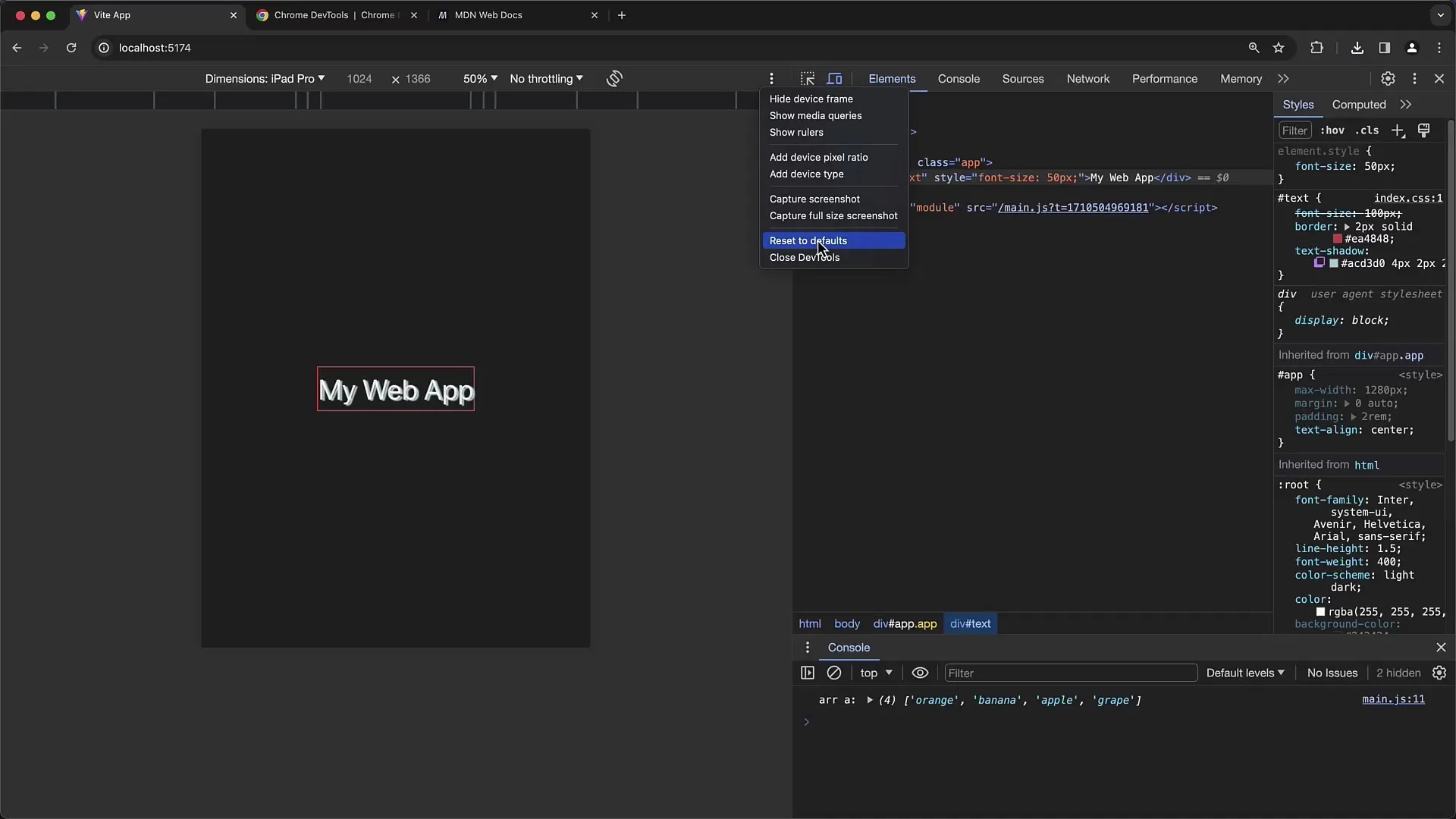
8. Mengatur Kembali ke Nilai Standar
Jika Anda ingin mengatur ulang pengaturan tampilan seluler, Anda juga dapat melakukannya di DevTools. Klik tombol untuk mengatur ulang semua modifikasi ke nilai standar.
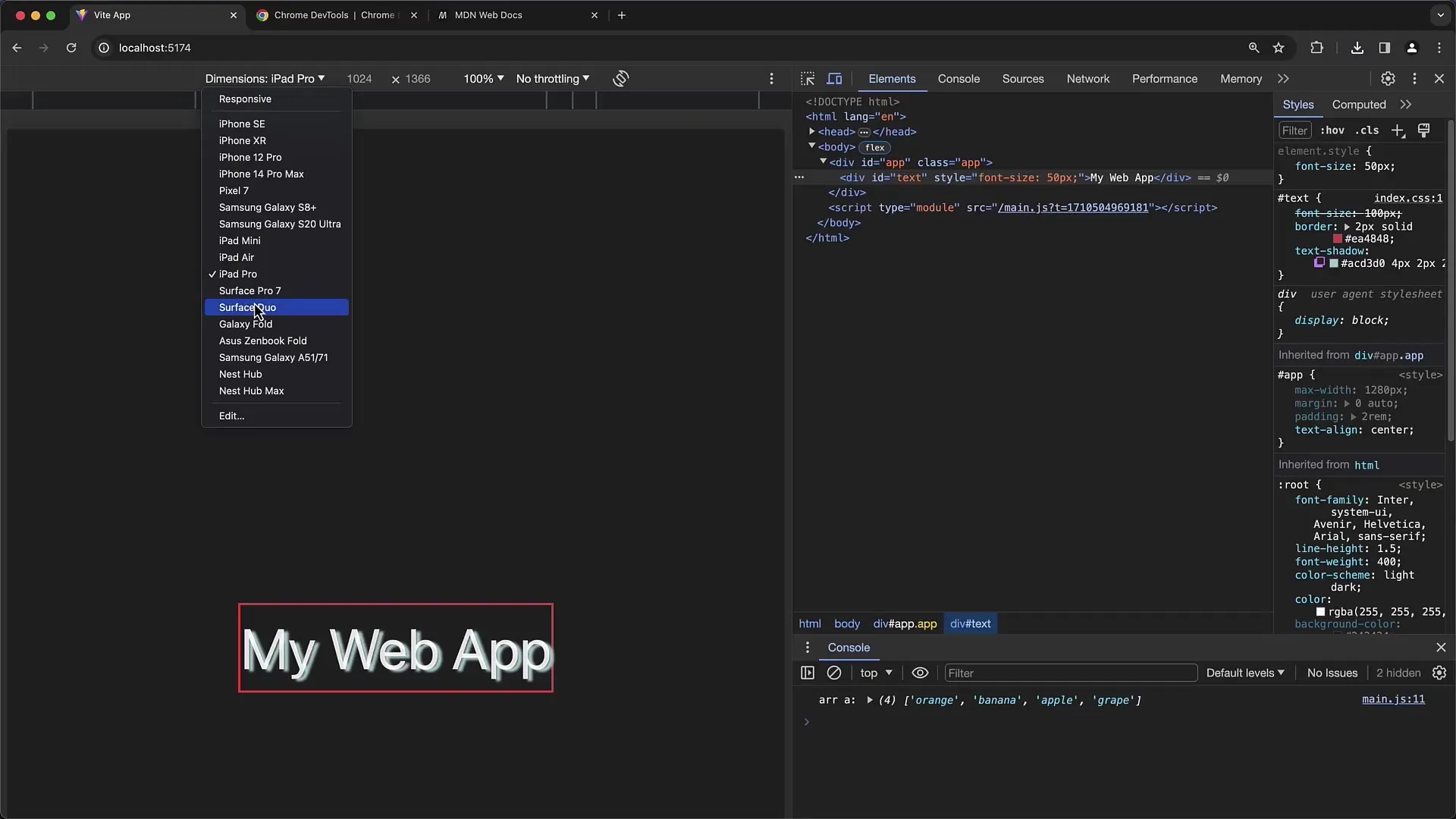
Dengan cara ini, Anda dapat dengan cepat melakukan tes baru dengan pengaturan perangkat standar.
Ringkasan
Dalam panduan ini, Anda telah belajar cara mengaktifkan dan mengonfigurasi tampilan seluler Chrome Developer Tools. Anda dapat mensimulasikan berbagai perangkat, menyesuaikan Device Pixel Ratio, mencoba gestur sentuhan, dan menguji kecepatan pengunggahan halaman Anda. Memahami dan mengaplikasikan fungsi-fungsi ini dengan benar akan membantu Anda mengoptimalkan desain responsif situs web Anda secara efektif.
Pertanyaan yang Sering Diajukan
Bagaimana cara mengaktifkan tampilan seluler di Chrome Developer Tools?Anda dapat mengaktifkan tampilan seluler dengan membuka Developer Tools dan mengeklik tombol "Toggle Device Toolbar" atau menggunakan kombinasi tombol Command + Shift + M (macOS) atau Control + Shift + M (Windows).
Bisakah saya menambahkan ukuran perangkat sendiri?Ya, Anda dapat membuat ukuran perangkat dan perangkat Anda sendiri dalam DevTools untuk melakukan tes yang spesifik.
Apa itu Device Pixel Ratio?Device Pixel Ratio adalah rasio piksel fisik layar terhadap jumlah piksel yang ditampilkan oleh browser.
Bagaimana cara menyimulasikan gestur sentuhan?Untuk menyimulasikan gestur sentuhan, gantikan kursor mouse dengan penunjuk jari dengan mengubah tampilan ke mode layar sentuh dan menarik mouse dalam mode Shift.
Bagaimana cara menguji kecepatan pengunggahan halaman web saya dalam tampilan seluler?Anda dapat menggunakan fungsi Throttling di DevTools untuk mensimulasikan kecepatan komunikasi data dan melihat bagaimana halaman web Anda berfungsi dalam kondisi jaringan yang berbeda.


